Die Registrierung ist das Herzstück Ihres Betriebssystems, seine Hauptdatenbank, und daher können durch die fehlerhafte Funktionsweise der Registrierung und darin enthaltene Fehler Fehler in ganz Windows auftreten. Wenn Sie feststellen, dass Windows schlechter abschneidet, ungewöhnliche Fehler und ähnliche Probleme auftreten, müssen Sie möglicherweise mit der Bereinigung der Registrierung beginnen.
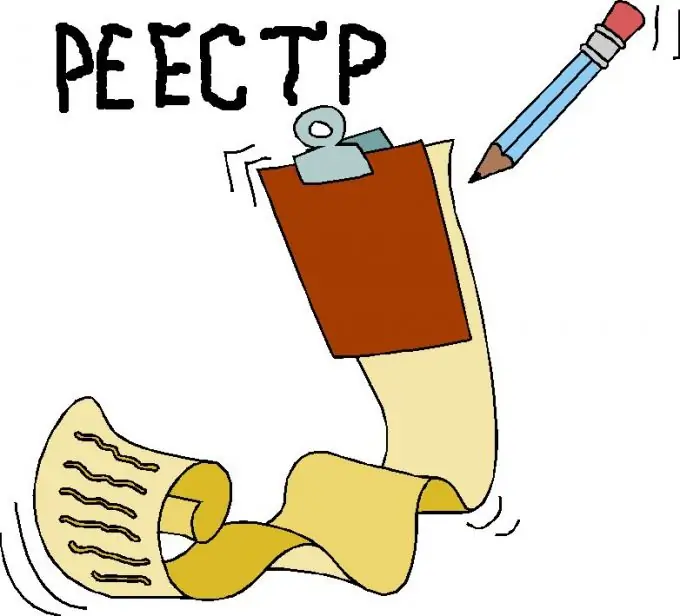
Anleitung
Schritt 1
Neben der automatischen Bereinigung, die von verschiedenen Programmen und Dienstprogrammen angeboten wird, gibt es auch einen manuellen Registry Cleaner. Wählen Sie die manuelle Reinigung nur, wenn Sie ein erfahrener PC-Benutzer sind und sich Ihrer Kenntnisse und Fähigkeiten sicher sind. Analphabetisches Arbeiten mit der Registry kann zu schwerwiegenden Folgen bis hin zur Funktionsunfähigkeit des Systems führen - also nehmen Sie die manuelle Reinigung nur als letzten Ausweg in Angriff und vertrauen Sie auf sich selbst.
Schritt 2
Öffnen Sie Start und wählen Sie Ausführen. Geben Sie in der sich öffnenden Zeile regedit ein und drücken Sie die Eingabetaste. Es öffnet sich ein Fenster mit dem Registrierungseditor, in dem Sie eine Spalte mit Ordnern und Parametern sehen. Suchen Sie im Abschnitt "Arbeitsplatz" den Unterordner HKEY_CURRENT_USER und gehen Sie zum Unterabschnitt Software.
Schritt 3
Suchen Sie nach Datensätzen von Software, die Sie einmal hatten, aber entfernt wurden. Die Einträge über ihn wurden in der Registry gespeichert und stören den Betrieb des Systems. Löschen Sie unnötige Einträge.
Schritt 4
Öffnen Sie dann den Unterordner HKEY_LOCAL_MACHINE und öffnen Sie dort den gleichen Abschnitt (Software). Suchen Sie erneut nach allen Dateien, die sich auf die bereits deinstallierten Programme beziehen. Lösche sie.
Schritt 5
Um das System zu beschleunigen und zu reparieren, reicht dies bereits aus - wenden Sie die Änderungen an, schalten Sie den Registrierungseditor aus und starten Sie neu.






